Disney+ (ディズニープラス)は家族で使えるのか?

家族で使えます。ログインする時のメールアドレスとパスワードは共有になります。
一つのプロフィールでみんなで使うことも出来ますがお気に入りや視聴中の作品の履歴が残ってしまうので共有するとごちゃごちゃになるので新しくプロフィールを作成することによって快適にみんなが利用できます。
プロフィールとは?
プロフィールは家族一人一人が持つマイページのような感じです。
プロフィールではお気に入りが追加できます。観たい作品をお気に入りに追加することによってすぐに視聴できます。各作品のページにあるプラスのマークをタップするとお気に入りに入れられます。
その他、ホーム画面に視聴中の作品が表示されます。途中で止めた作品が表示されるので続きから視聴できるので便利です。
- ログインのパスワードを知っていれば多くのことが出来る!
ログインのパスワードは共通でPINの変更などパスワードが分かればできるので注意が必要です。 - プロフィールの削除が出来てしまう。
プロフィールの削除はパスワードを知らなくても出来てしまうので注意が必要です。PINの設定をしていればパスワードを入力しないと削除できなくなります。
共有するならパスワードの管理を厳重に!
一番安全に利用するなら加入者が他の利用者の端末でログインするのがお勧めです。また利用する人に教えた後にログイン後、パスワードを変更するのがいいです。サポートに確認したらパスワードを変更してもログイン中のデバイスはそのまま利用できると教えてもらいました。ログアウトするまではそのまま使えるようです。
各プロフィールで出来ること?
各プロフィールにPINが設定されていなければログインしている人なら各プロフィールにログインできます。
下記の機能の設定・変更が出来ます。
| 名前の変更 | |
| アバターの変更 | |
| 自動再生ON/OFF | |
| ページの背景動画ON/OFF | |
| アプリ使用言語 | |
| グループウォッチON/OFF | パスワード必要 |
| キッズプロフィールON/OFF | パスワード必要 |
| 年齢による視聴制限 | パスワード必要 |
| プロフィールPIN(暗証番号) | パスワード必要 |
アプリ使用言語はプロフィールごとに言語を変えられます。englishを選ぶと検索もenglishにする必要があります。englishの設定になっている時に日本語タイトルで検索しても引っかからないです。
グループウォッチは他の人を招待することによって同じ作品を同時に視聴できます。スキップや停止すると他の人にも影響します。実際に同じネット回線で使ったら若干ずれましたが同時に楽しめました。機能をONにする時はログインのパスワードが必要です。キッズプロフィールがONになっていると使えません。
キッズプロフィールは子供向けの作品が表示されます。機能をOFFにする時はログインのパスワードが必要です。
年齢による視聴制限はパスワードを入力して変更します。「G」「PG」「12+」「15+」「18+」の中で設定できます。
プロフィールPINはプロフィールに入るための暗証番号です。4桁の数字で設定します。設定しなくても利用できますが他の人にプロフィールを覗かれる恐れがあります。
キッズプロフィールの注意点
キッズプロフィールを設定しても他のプロフィールにプロフィールPINが設定されていなければ他のプロフィールにも入れます。
子どもが他のプロフィールを見ないようにするには?
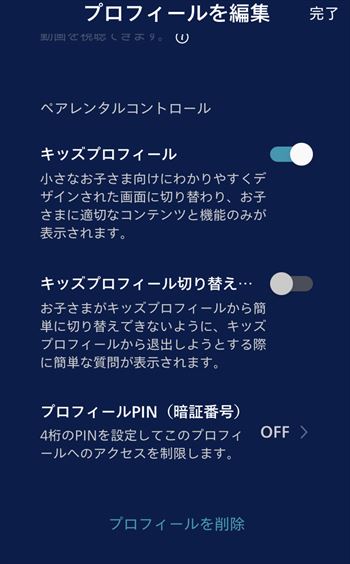
キッズプロフィール切り替え防止を設定しましょう。キッズプロフィールになっている状態でプロフィールの編集画面を開きます。下の方にキッズプロフィール切り替え防止の設定があります。この設定をするとキッズプロフィールから出ようとすると下記のような画面が表示されます。
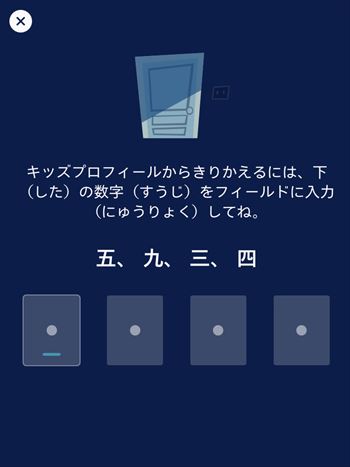
キッズプロフィールから出るには漢字で表示された数字を入力する必要があります。ただ漢字を理解できる子供だと入力されてしまうかも。
プロフィールの追加方法
ログインするとプロフィールの選択画面が表示されています。プロフィールは7つまで追加できます。
アカウントの所にある「新規のプロフィール作成を制限する」にチェックが入っている時はプロフィールの追加をする時にログインする時のパスワードが必要です。制限されていない場合はパスワードが無くてもプロフィールを作成できます。
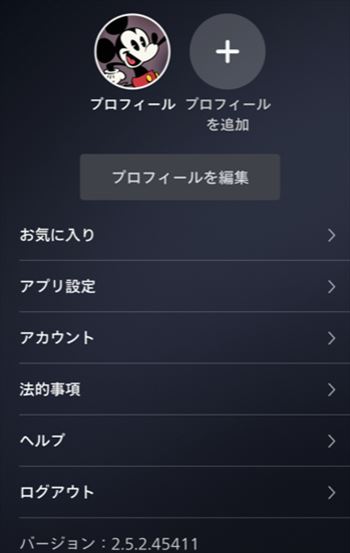
プラスのマークをタップすると新しくプロフィールを追加できます。

タップするとアバターの選択画面が表示されます。こちらからアバターを一つ選びます。スキップすることも出来ます。後からアバターを変更できるので悩まなくても大丈夫です。

アバターをタップしたらプロフィールの名前を決めます。
子供向けのキッズプロフィールにしたい時はここでチェックします。
名前の入力が終わったら右上の保存をタップします。
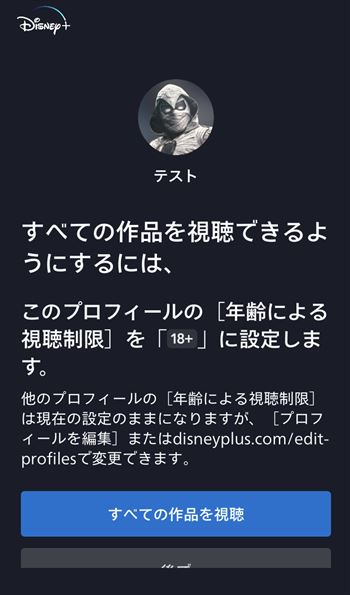
名前を保存した後は「すべての作品を視聴」または「後で」を選択します。
「すべての作品を視聴」を選択すると18プラスの作品が視聴できます。「後で」を選択すると「PG」の設定になります。「PG」は全ての方が対象の作品です。12歳未満のお子様には不適切な内容が含まれる場合もあるので12歳未満のお子様は保護者と一緒に観るのがお勧めです。
ここでは「すべての作品を視聴」を選択しました。
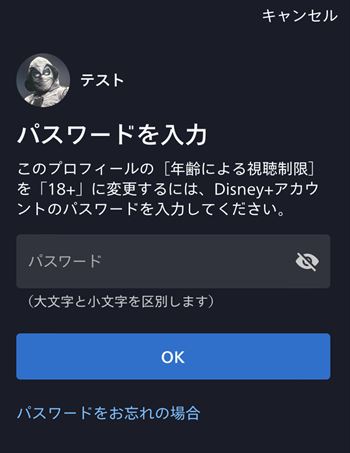
「すべての作品を視聴」を選択するとパスワードの入力が求められます。こちらのパスワードはDisney+ (ディズニープラス)にログインする時のパスワードを入力します。
入力後に「OK」をタップします。
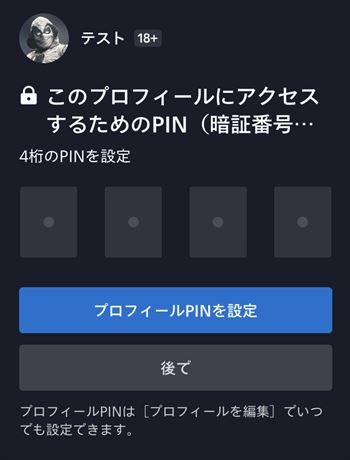
タップした後はプロフィールにアクセスするためのPIN(暗証番号)を設定します。好きな4桁の数字を入力します。
プロフィールPINを設定しなくても先に進めます。ここでは「後で」をタップしました。設定する場合はログインする時のパスワードの入力が求められます。
新しいプロフィールの作成が出来ました。
Disney+ (ディズニープラス)を使ってみよう!
Disney+ (ディズニープラス)は月額か年額のどちらかで利用できます。試しに使って観たい方は月額を選んで使って観るのがお勧めです。途中で年額払いに変更できます。
記事の内容は2022年4月20日の情報です。最新の情報はDisney+ (ディズニープラス)のページでご確認ください。


